
- Автор John Day [email protected].
- Public 2024-01-30 07:49.
- Последно модифициран 2025-01-23 12:57.
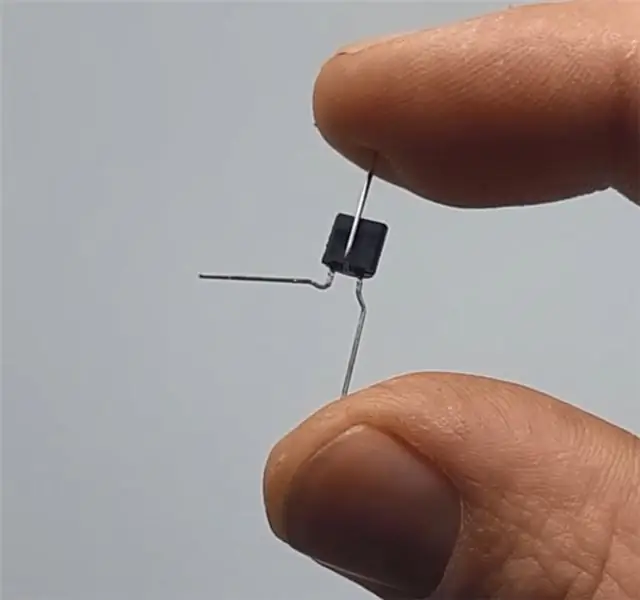
За моя проект по Arduino част 01 моята първоначална идея беше да използвам температурен сензор за включване и изключване на светодиод, но уви моят температурен сензор все още не беше дошъл, което ме остави да избирам от сензорите, налични в стартовия комплект на Elegoo, и се чудех ако може би не бях забравил да поръчам моите сензори за температура на първо място.
С новия план идеята е проста: Използвайте фотоклетка, за да промените цвета на светодиода.
Консумативи:
- 1 x Arduino Uno (или еквивалент)
- 1 х макет
- 4 x резистора
- 1 x RGB LED
- 1 x Фотоклетка
- 7 x MM проводници
- USB кабел
Всички използвани артикули се намират в суперстартовия комплект на Elegoo. Тук
Стъпка 1: Изградете своя макет

Първото нещо, което трябва да направите, е да изградите своя макет, като свържете фотоклетката към щифтове 5V и A5, както е показано по -горе. Когато свързвате RGB LED, ще свържете всеки RGB към щифт и катод към земята. В този случай червено на 6, зелено на 5 и синьо на 3.
Стъпка 2: Кодът
Тъй като съм нов в това, обединих кода от няколко места, за да получа крайния резултат. Най -важните стъпки в този код са дефинирането на променливите за фотоклетката и всеки от светодиодните изводи. Оригиналните източници на код идват от множество файлове с уроци за arduino, както и от този урок от Лука Маклофлин, намерен тук.
Уверете се, че преди да кодирате, за да тествате вашата фотоклетка върху нейните основни функции, за да намерите зададената от вас стойност, за моята тя беше 1023. Това е стойността, която ще се използва за промяна на цвета във вашия оператор if, else. Това също е важно, тъй като това казва на вашия светодиод за какво реагира. Кодът, който използвах, е приложен по -долу
Стъпка 3: Тествайте


След кодирането трябва да проверите дали всичко работи правилно. Ако се направи правилно, цветът на светодиода трябва да реагира на промяната в светлината, когато предмет или ръка е поставен върху или над него, превключвайки от синьо към червено.
Препоръчано:
Visuino Как да използвате модулация на импулсната ширина (PWM) за промяна на яркостта на светодиода: 7 стъпки

Visuino Как да използваме Pulm Width Modulation (PWM) за промяна на яркостта на LED: В този урок ще използваме LED, свързан към Arduino UNO и Visuino, за да променим яркостта му с помощта на Pulme Width Modulation (PWM). Гледайте демонстрационен видеоклип
LED промяна на цвета: 13 стъпки

Светодиод за промяна на цвета: Бях натоварен да създам прототип, използвайки някакъв сензор за генериране на изход. Реших да използвам фотоклетка, която измерва количеството светлина в една среда, и RGB LED като изход. Знаех, че искам да включа способността на светодиода
Как да направите верига за промяна на цвета на LED ленти: 6 стъпки

Как да направим верига за смяна на цветовете на LED ленти: Здравей приятелю, Днес ще направя верига от чейнджър за смяна на цветовете на LED лентата. Нека започнем
Как да използвате Mac терминал и как да използвате ключови функции: 4 стъпки

Как да използвате Mac терминал и как да използвате ключови функции: Ще ви покажем как да отворите MAC терминала. Също така ще ви покажем няколко функции в терминала, като ifconfig, промяна на директории, достъп до файлове и arp. Ifconfig ще ви позволи да проверите вашия IP адрес и вашата MAC реклама
RGB LED Евтина и лесна промяна на цвета нощна светлина: 3 стъпки

RGB LED евтина и лесна промяна на цвета на нощна светлина: Този проект беше доста лесен, след като се заиграх и го измислих, което отне известно време. Идеята е да можете да промените цвета с превключвател и да имате LED опции за затъмняване също. Това са елементите, които ще трябва да
